ກະວີ:
Tamara Smith
ວັນທີຂອງການສ້າງ:
28 ເດືອນມັງກອນ 2021
ວັນທີປັບປຸງ:
3 ເດືອນກໍລະກົດ 2024

ເນື້ອຫາ
- ເພື່ອກ້າວ
- ສ່ວນທີ 1 ຂອງ 3: ຕອບຈາກແອັບ
- ສ່ວນທີ 2 ຂອງ 3: ລຶບ ຄຳ ເຫັນຈາກແອັບ
- ພາກທີ 3 ຂອງ 3: ການ ນຳ ໃຊ້ເວັບໄຊທ໌ Instagram
- ຄຳ ແນະ ນຳ
- ຄຳ ເຕືອນ
ມີໂປແກຼມຖ່າຍຮູບຫລາຍໆຢ່າງຢູ່ທີ່ນັ້ນ, ແຕ່ສິ່ງທີ່ດີທີ່ສຸດແມ່ນແລະຈະຍັງຄົງຢູ່ໃນ Instagram. ຫນຶ່ງໃນເຫດຜົນຂອງຄວາມນິຍົມຂອງມັນແມ່ນລະບົບການຕອບສະຫນອງທີ່ງ່າຍດາຍແລະສາມາດເຂົ້າເຖິງໄດ້. ມັນເປັນເລື່ອງງ່າຍທີ່ສຸດທີ່ຈະໃຫ້ ຄຳ ເຫັນກ່ຽວກັບຮູບຖ່າຍແລະມັກຮູບ. ແຕ່ບາງຄັ້ງປະຕິກິລິຍາໄປໄກເກີນໄປ. ປະຕິບັດຕາມຂັ້ນຕອນໃນບົດຄວາມນີ້ເພື່ອໃຫ້ ຄຳ ເຫັນກ່ຽວກັບຮູບພາບທີ່ທ່ານມັກແລະລຶບ ຄຳ ເຫັນທີ່ທ່ານບໍ່ມັກ.
ເພື່ອກ້າວ
ສ່ວນທີ 1 ຂອງ 3: ຕອບຈາກແອັບ
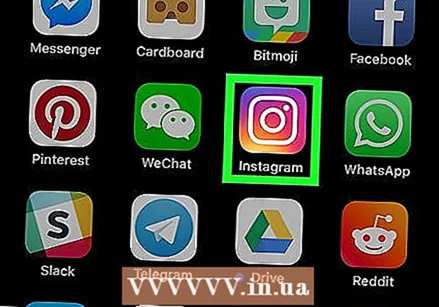 ເປີດແອັບ Instagram Instagram ຂອງທ່ານ. ໃຫ້ແນ່ໃຈວ່າທ່ານໄດ້ເຂົ້າສູ່ລະບົບດ້ວຍຂໍ້ມູນປະ ຈຳ Instagram ຂອງທ່ານ. ເມື່ອທ່ານເປີດແອັບ, ທ່ານຈະຖືກ ນຳ ໄປສູ່ພາບລວມຂ່າວສານຂອງທ່ານໂດຍອັດຕະໂນມັດ.
ເປີດແອັບ Instagram Instagram ຂອງທ່ານ. ໃຫ້ແນ່ໃຈວ່າທ່ານໄດ້ເຂົ້າສູ່ລະບົບດ້ວຍຂໍ້ມູນປະ ຈຳ Instagram ຂອງທ່ານ. ເມື່ອທ່ານເປີດແອັບ, ທ່ານຈະຖືກ ນຳ ໄປສູ່ພາບລວມຂ່າວສານຂອງທ່ານໂດຍອັດຕະໂນມັດ. 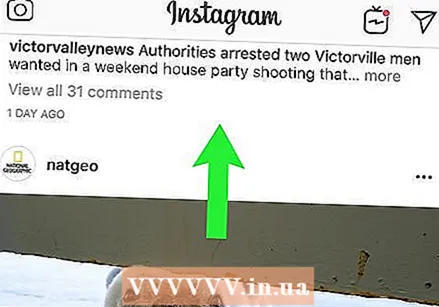 ຊອກຫາຮູບພາບທີ່ທ່ານຕ້ອງການໃຫ້ ຄຳ ເຫັນ. ທ່ານສາມາດລົງ ຄຳ ເຫັນໃສ່ຮູບຂອງທ່ານເອງຫລືໃນຮູບຂອງຜູ້ໃຊ້ທີ່ທ່ານຕິດຕາມ. ແຕະຮູບເພື່ອເປີດຮູບ.
ຊອກຫາຮູບພາບທີ່ທ່ານຕ້ອງການໃຫ້ ຄຳ ເຫັນ. ທ່ານສາມາດລົງ ຄຳ ເຫັນໃສ່ຮູບຂອງທ່ານເອງຫລືໃນຮູບຂອງຜູ້ໃຊ້ທີ່ທ່ານຕິດຕາມ. ແຕະຮູບເພື່ອເປີດຮູບ. 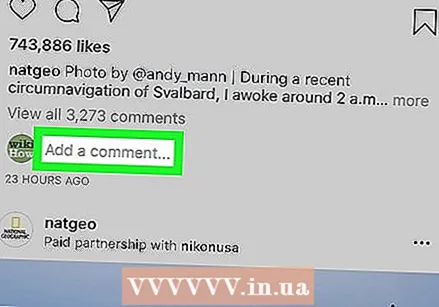 ແຕະປຸ່ມ "ຕອບກັບ". ທ່ານຈະພົບເຫັນປຸ່ມນີ້ຢູ່ຂ້າງລຸ່ມຂອງຮູບ, ຖັດຈາກປຸ່ມ "ມັກ". ນີ້ຈະເປີດຫນ້າຕ່າງຕອບໂຕ້. ແປ້ນພິມຂອງທ່ານປາກົດຂຶ້ນແລະທ່ານສາມາດເລີ່ມພິມ.
ແຕະປຸ່ມ "ຕອບກັບ". ທ່ານຈະພົບເຫັນປຸ່ມນີ້ຢູ່ຂ້າງລຸ່ມຂອງຮູບ, ຖັດຈາກປຸ່ມ "ມັກ". ນີ້ຈະເປີດຫນ້າຕ່າງຕອບໂຕ້. ແປ້ນພິມຂອງທ່ານປາກົດຂຶ້ນແລະທ່ານສາມາດເລີ່ມພິມ. 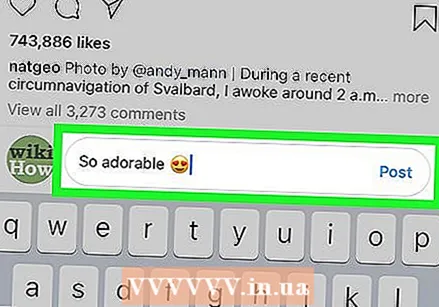 ຂຽນ ຄຳ ເຫັນຂອງທ່ານ. ເມື່ອທ່ານພໍໃຈ, ກົດປຸ່ມສີຂຽວ. ຕອນນີ້ ຄຳ ເຫັນຂອງທ່ານຈະຖືກເພີ່ມເຂົ້າໃນລາຍຊື່ ຄຳ ເຫັນ.
ຂຽນ ຄຳ ເຫັນຂອງທ່ານ. ເມື່ອທ່ານພໍໃຈ, ກົດປຸ່ມສີຂຽວ. ຕອນນີ້ ຄຳ ເຫັນຂອງທ່ານຈະຖືກເພີ່ມເຂົ້າໃນລາຍຊື່ ຄຳ ເຫັນ.
ສ່ວນທີ 2 ຂອງ 3: ລຶບ ຄຳ ເຫັນຈາກແອັບ
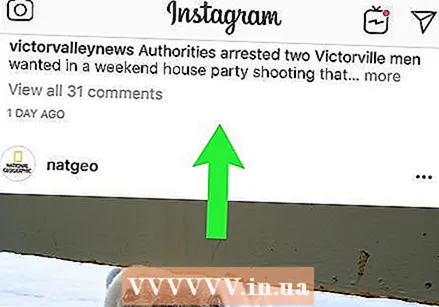 ຊອກຫາຮູບທີ່ທ່ານໄດ້ສະແດງ ຄຳ ເຫັນ. ທ່ານພຽງແຕ່ສາມາດລຶບ ຄຳ ເຫັນຂອງທ່ານເອງຈາກຮູບຂອງຄົນອື່ນ. ທ່ານສາມາດລຶບ ຄຳ ເຫັນທັງ ໝົດ ໃນຮູບຂອງທ່ານເອງ.
ຊອກຫາຮູບທີ່ທ່ານໄດ້ສະແດງ ຄຳ ເຫັນ. ທ່ານພຽງແຕ່ສາມາດລຶບ ຄຳ ເຫັນຂອງທ່ານເອງຈາກຮູບຂອງຄົນອື່ນ. ທ່ານສາມາດລຶບ ຄຳ ເຫັນທັງ ໝົດ ໃນຮູບຂອງທ່ານເອງ. 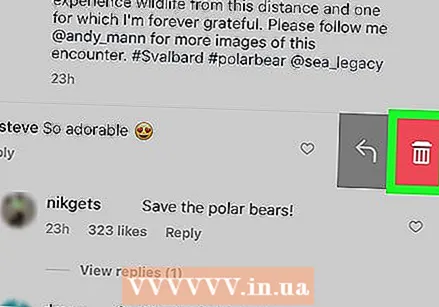 ໃຊ້ນິ້ວມືຂອງທ່ານເລື່ອນ ຄຳ ເຫັນໄປທາງຊ້າຍ. ກະຕ່າຂີ້ເຫຍື້ອສີແດງສາມາດປາກົດຢູ່ເບື້ອງຂວາຂອງ ຄຳ ເຫັນ. ແຕະທີ່ໄອຄອນເພື່ອເລີ່ມຕົ້ນລຶບ.
ໃຊ້ນິ້ວມືຂອງທ່ານເລື່ອນ ຄຳ ເຫັນໄປທາງຊ້າຍ. ກະຕ່າຂີ້ເຫຍື້ອສີແດງສາມາດປາກົດຢູ່ເບື້ອງຂວາຂອງ ຄຳ ເຫັນ. ແຕະທີ່ໄອຄອນເພື່ອເລີ່ມຕົ້ນລຶບ. 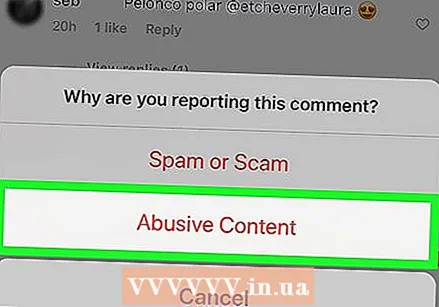 ຕັດສິນໃຈວ່າທ່ານຕ້ອງການລາຍງານ ຄຳ ຕອບ. ຖ້າ ຄຳ ເຫັນມີການກະ ທຳ ຜິດ, ທ່ານສາມາດລາຍງານໃຫ້ຜູ້ໃຊ້ໄດ້ຮັບການລຶບ. ນີ້ຈະເປັນປະໂຫຍດໂດຍສະເພາະຖ້າຄົນທີ່ບໍ່ດີສືບຕໍ່ລົງ ຄຳ ເຫັນທີ່ບໍ່ດີຕໍ່ຮູບຂອງທ່ານ. ແຕະທີ່ "ລຶບ ຄຳ ເຫັນ" ເພື່ອລຶບເທົ່ານັ້ນຫຼື "ລຶບ ຄຳ ເຫັນແລະລາຍງານການລ່ວງລະເມີດ" ເພື່ອລາຍງານໃນເວລາດຽວກັນ.
ຕັດສິນໃຈວ່າທ່ານຕ້ອງການລາຍງານ ຄຳ ຕອບ. ຖ້າ ຄຳ ເຫັນມີການກະ ທຳ ຜິດ, ທ່ານສາມາດລາຍງານໃຫ້ຜູ້ໃຊ້ໄດ້ຮັບການລຶບ. ນີ້ຈະເປັນປະໂຫຍດໂດຍສະເພາະຖ້າຄົນທີ່ບໍ່ດີສືບຕໍ່ລົງ ຄຳ ເຫັນທີ່ບໍ່ດີຕໍ່ຮູບຂອງທ່ານ. ແຕະທີ່ "ລຶບ ຄຳ ເຫັນ" ເພື່ອລຶບເທົ່ານັ້ນຫຼື "ລຶບ ຄຳ ເຫັນແລະລາຍງານການລ່ວງລະເມີດ" ເພື່ອລາຍງານໃນເວລາດຽວກັນ. - ຖ້າທ່ານລຶບ ຄຳ ເຫັນຂອງທ່ານເອງທ່ານ (ໂຊກດີ) ບໍ່ມີທາງເລືອກທີ່ຈະລາຍງານ.
ພາກທີ 3 ຂອງ 3: ການ ນຳ ໃຊ້ເວັບໄຊທ໌ Instagram
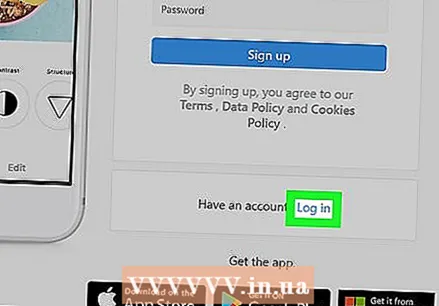 ເຂົ້າສູ່ລະບົບດ້ວຍໃບຮັບຮອງ Instagram ຂອງທ່ານ. ທ່ານບໍ່ສາມາດເຂົ້າເຖິງທຸກໆ ໜ້າ ທີ່ໃນ browser, ແຕ່ທ່ານສາມາດເຂົ້າສູ່ລະບົບຕາມປົກກະຕິ. ທ່ານຍັງສາມາດສະແດງຄວາມຄິດເຫັນກ່ຽວກັບຮູບພາບແລະລຶບ ຄຳ ເຫັນ.
ເຂົ້າສູ່ລະບົບດ້ວຍໃບຮັບຮອງ Instagram ຂອງທ່ານ. ທ່ານບໍ່ສາມາດເຂົ້າເຖິງທຸກໆ ໜ້າ ທີ່ໃນ browser, ແຕ່ທ່ານສາມາດເຂົ້າສູ່ລະບົບຕາມປົກກະຕິ. ທ່ານຍັງສາມາດສະແດງຄວາມຄິດເຫັນກ່ຽວກັບຮູບພາບແລະລຶບ ຄຳ ເຫັນ. 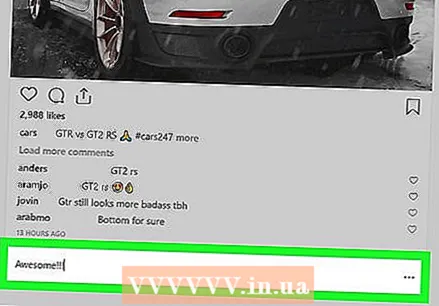 ຕອບກັບຮູບຖ່າຍ. ຊອກຫາຮູບພາບທີ່ທ່ານຕ້ອງການໃຫ້ ຄຳ ເຫັນ. ຂຽນປະຕິກິລິຍາຕໍ່ຮູບພາບໃນພາບລວມຂ່າວສານຫລືຮູບພາບທີ່ທ່ານໄດ້ຖ່າຍເອງ. ຖ້າທ່ານສະແດງຄວາມຄິດເຫັນກ່ຽວກັບຮູບພາບຂອງຄົນອື່ນ, ກົດທີ່ຮູບເພື່ອເປີດຮູບແລະຂຽນ ຄຳ ເຫັນຂອງທ່ານໃສ່ບ່ອນຂໍ້ຄວາມຢູ່ເບື້ອງຂວາຂອງຮູບ.
ຕອບກັບຮູບຖ່າຍ. ຊອກຫາຮູບພາບທີ່ທ່ານຕ້ອງການໃຫ້ ຄຳ ເຫັນ. ຂຽນປະຕິກິລິຍາຕໍ່ຮູບພາບໃນພາບລວມຂ່າວສານຫລືຮູບພາບທີ່ທ່ານໄດ້ຖ່າຍເອງ. ຖ້າທ່ານສະແດງຄວາມຄິດເຫັນກ່ຽວກັບຮູບພາບຂອງຄົນອື່ນ, ກົດທີ່ຮູບເພື່ອເປີດຮູບແລະຂຽນ ຄຳ ເຫັນຂອງທ່ານໃສ່ບ່ອນຂໍ້ຄວາມຢູ່ເບື້ອງຂວາຂອງຮູບ. 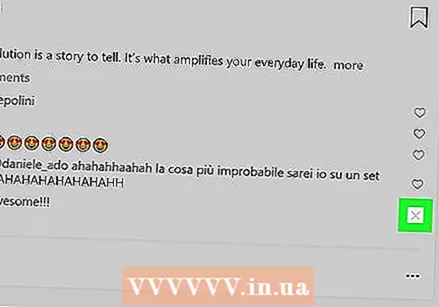 ລຶບ ຄຳ ເຫັນ. ເປີດຮູບທີ່ທ່ານຕ້ອງການລຶບ ຄຳ ເຫັນ. ທ່ານພຽງແຕ່ສາມາດລຶບ ຄຳ ເຫັນຂອງທ່ານເອງຈາກຮູບຂອງຄົນອື່ນ. ທ່ານສາມາດລຶບ ຄຳ ເຫັນທັງ ໝົດ ໃນຮູບຂອງທ່ານເອງ.
ລຶບ ຄຳ ເຫັນ. ເປີດຮູບທີ່ທ່ານຕ້ອງການລຶບ ຄຳ ເຫັນ. ທ່ານພຽງແຕ່ສາມາດລຶບ ຄຳ ເຫັນຂອງທ່ານເອງຈາກຮູບຂອງຄົນອື່ນ. ທ່ານສາມາດລຶບ ຄຳ ເຫັນທັງ ໝົດ ໃນຮູບຂອງທ່ານເອງ. - ຍ້າຍຫນູຂອງທ່ານໃສ່ ຄຳ ເຫັນທີ່ທ່ານຕ້ອງການລຶບ. ຕອນນີ້ "X" ຈະປາກົດຢູ່ແຈເບື້ອງຊ້າຍດ້ານເທິງ.
- ກົດທີ່ "X". ເມນູເປີດດ້ວຍຕົວເລືອກທີ່ຈະລຶບ, ໃນບັນດາສິ່ງອື່ນໆ. ກົດທີ່ "Delete".
ຄຳ ແນະ ນຳ
- ບາງຄັ້ງກໍ່ບໍ່ສາມາດລຶບ ຄຳ ເຫັນອອກໄດ້. ຫຼັງຈາກນັ້ນອອກຈາກລະບົບ, ເຮັດໃຫ້ cache ຂອງອຸປະກອນຂອງທ່ານ ໝົດ, ເລີ່ມຕົ້ນ ໃໝ່ ອຸປະກອນຂອງທ່ານແລະເຂົ້າສູ່ລະບົບ ໃໝ່. ໂດຍທົ່ວໄປນັ້ນມັກຈະແກ້ໄຂບັນຫາ.
- ຖ້າທ່ານຕ້ອງການໄປຫາໂປຼໄຟລ໌ຂອງຜູ້ອື່ນໃນຄອມພິວເຕີ້ຂອງທ່ານ, ທ່ານສາມາດປ່ຽນຊື່ຜູ້ໃຊ້ຂອງທ່ານໃນທີ່ຢູ່ເວັບໄຊທ໌້ດ້ວຍຊື່ຜູ້ໃຊ້ອື່ນ. ວິທີນີ້ທ່ານຍັງສາມາດຕິດຕາມຜູ້ໃຊ້ອື່ນໆອີກ. ຫຼືທ່ານກົດໃສ່ຊື່ຜູ້ໃຊ້ໃນ ໜ້າ ຕອບສະ ໜອງ ຂອງທ່ານເພື່ອເຂົ້າເບິ່ງໂປຼໄຟລ໌ຂອງຜູ້ໃຊ້ນັ້ນ.
- ທ່ານພຽງແຕ່ສາມາດປ່ຽນ ຄຳ ບັນຍາຍໂດຍການໃສ່ ຄຳ ບັນຍາຍ ໃໝ່.
- ລາຍງານ ຄຳ ເຫັນທີ່ ໜ້າ ລັງກຽດ, ພວກເຂົາອາດຈະມາຈາກ "ອໍໂຕ້".
- ຖ້າຜູ້ຕິດຕາມບາງຄົນສະແດງຄວາມຄິດເຫັນທີ່ບໍ່ດີ, ທ່ານສາມາດຢຸດຕິດຕາມຄົນເຫຼົ່ານີ້.
- ໃນ ຄຳ ເຫັນ, ທ່ານສາມາດຕອບກັບຜູ້ໃຊ້ສະເພາະໃດ ໜຶ່ງ ໂດຍການເພີ່ມ @Username. ທ່ານຍັງສາມາດໃຊ້ hashtags ເພື່ອເຮັດໃຫ້ຮູບພາບຂອງທ່ານສາມາດເບິ່ງເຫັນໄດ້ໃນ ໜ້າ ປ້າຍໂຄສະນາສາທາລະນະ.
ຄຳ ເຕືອນ
- ຢ່າລາຍງານ ຄຳ ເຫັນທີ່ບໍ່ມີຫຍັງຜິດພາດ. ຖ້າທ່ານເຮັດແບບນັ້ນຫຼາຍໆຄັ້ງ, ບັນຊີຂອງທ່ານອາດຖືກບລັອກ.
- ສະເຫມີຕອບສະ ໜອງ ຢ່າງ ເໝາະ ສົມແລະຮັກສາພາສາຂອງທ່ານໃຫ້ສະອາດ. ຖ້າທ່ານບໍ່ເຂົ້າໃຈ, ຄຳ ເຫັນຂອງທ່ານຈະຖືກລຶບອອກ.



